开机启动项怎么设置|Windows开机启动程序设置
来源:PE吧 作者:Bill 发布于:2021-05-29 15:39:16 浏览:2045
开机启动项,可以直接影响到开机速度,很多用户平时都是使用第三方工具进行优化,不知道系统的开机启动项在哪里设置。这篇文章是PE吧给大家带来的开机启动项设置方法教程。
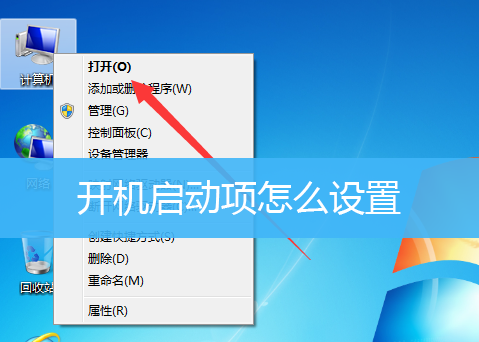
Win10开机启动项设置
1、在任务栏空白处,点击右键,在打开的菜单项中,选择任务管理器(K)或按 Ctrl + shift + Esc / ctrl+alt+. 组合键,快速打开任务管理器也可以;
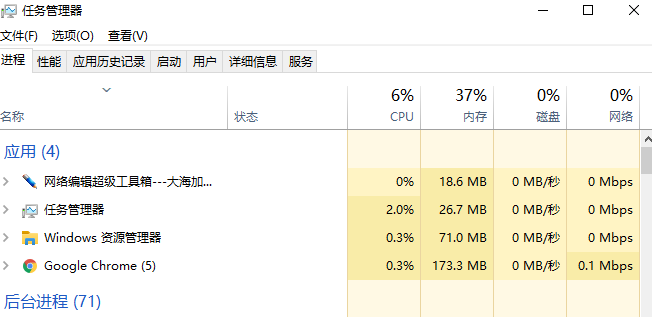
2、任务管理器窗口中,切换到启动选项卡,里面可以查看到应用名称/发布者/状态/启动影响等信息;
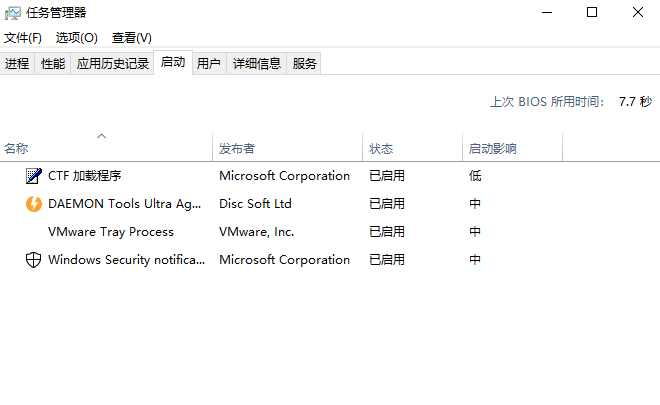
3、最后,右键选择不需要启动的项,在打开的菜单项中,选择禁用即可;
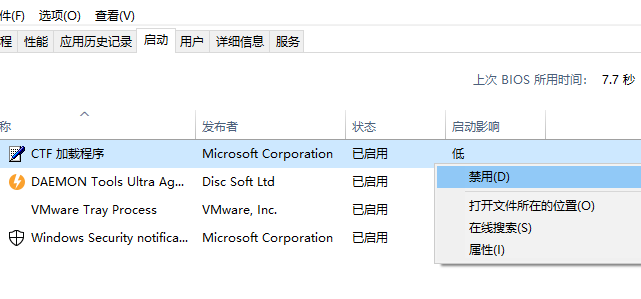
Win7开机启动项设置
1、右键点击桌面计算机,在打开的菜单项中选择打开,或直接双击打开计算机也可以;
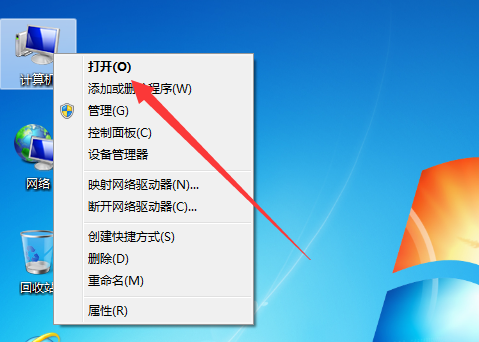
2、然后点击一下地址栏,清除计算机;
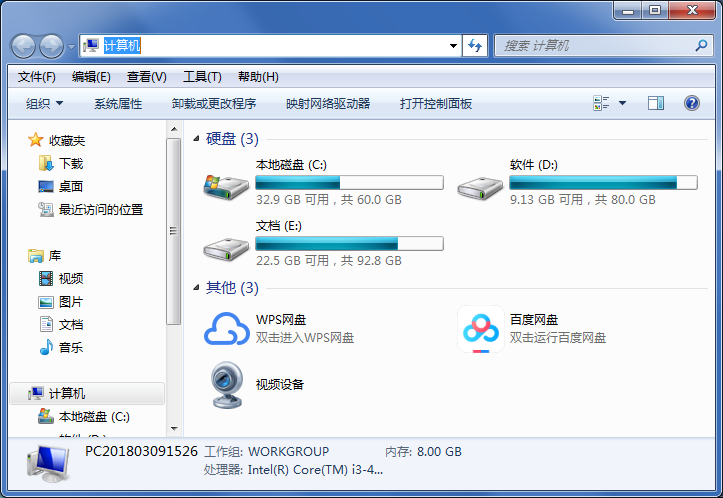
3、然后在地址栏中,输入:msconfig 命令,打开系统配置;
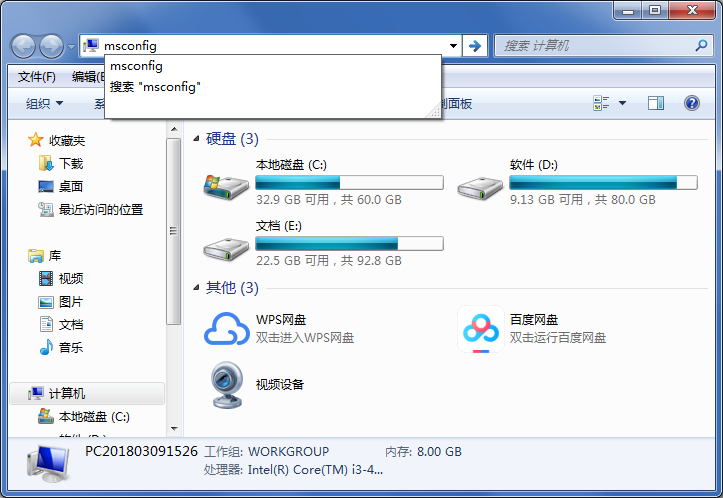
4、系统配置窗口,选择启动选项卡,然后可以看到当前所有开机启动的项目;
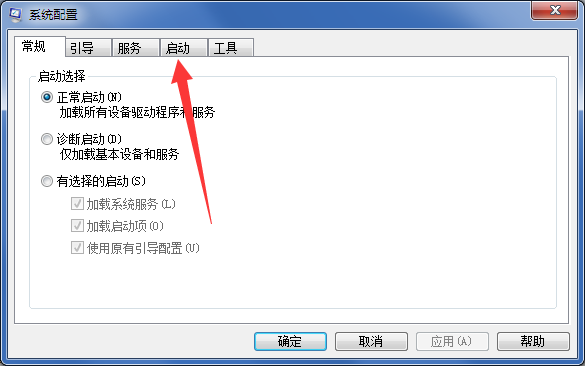
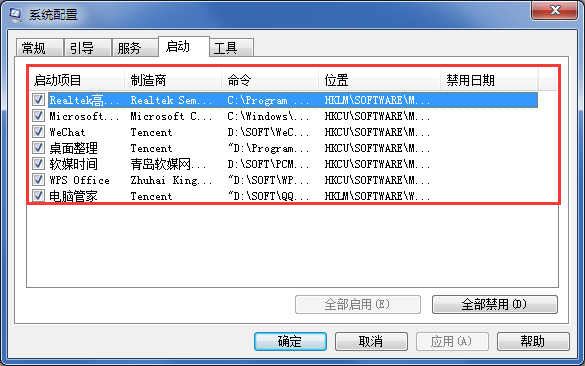
5、可以取消勾选一些不需要开机启动的项,然后点击确定保存更改即可;
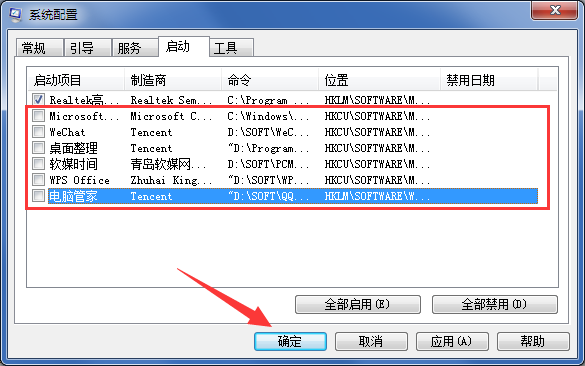
以上就是开机启动项怎么设置|Windows开机启动程序设置文章,如果大家也遇到了这样的问题,可以按照这篇文章的方法教程进行操作。要想了解更多windows资讯,请继续关注PE吧。



